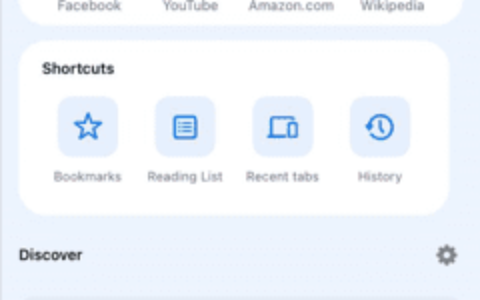尝试在imovie中编辑假期剪辑,但在最终输出时不断出现错误?您会松一口气,因为您不是唯一一个在imovie中遇到此类问题的人。在imovie中,编辑素材的导出过程可能会变得棘手。但是,您可以按照iphone上的这些人生就是博尊龙凯时的解决方案进行处理。
修复 1 – 释放更多存储空间
导出需要 iphone 上的大量可用空间,并且应该大于您要导出的视频空间。示例 – 如果编辑的 imovie 输出的近似大小为 1 gb,则必须剩余 1.5gb 可用空间。
步骤1 –首先打开设置。
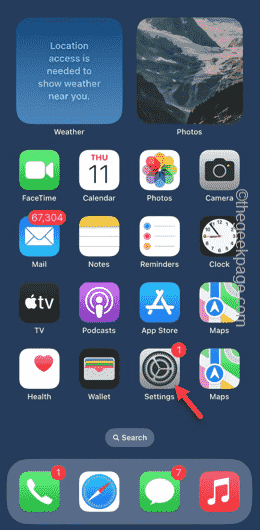
步骤2 –轻触以打开“常规”设置。
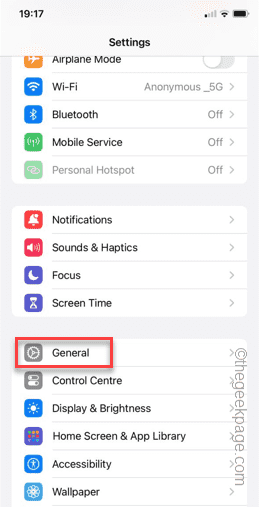
步骤3 –在所有其他设置中,您将找到“iphone存储”选项并将其打开。
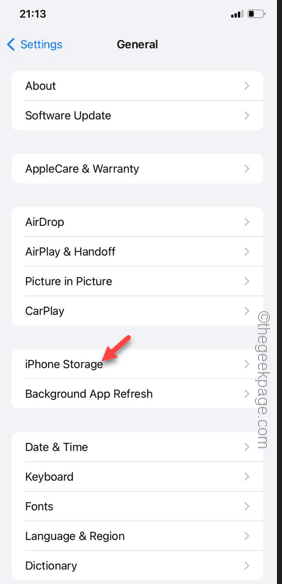
步骤4 –在下一页中,您将看到哪些应用程序或大文件正在填满您的手机存储空间。
步骤5 –检查哪个应用具有更多的 appdata。卸载它或清除较大应用程序的缓存数据。
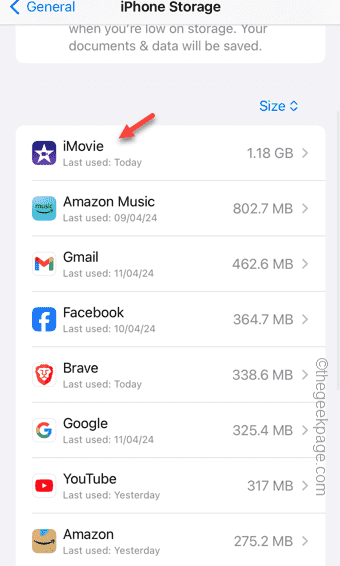
这样,至少可以清除超过手机上视频输出大小的内容。
现在,尝试在imovie中导出视频文件。检查这是否有帮助。
修复2 –添加/删除图像并导出
如果您只是在整个视频之前包含一张图像并将其导出,它应该可以解决。
步骤1 –在 imovie 剪辑中,打开项目。
步骤2 –在编辑器页面中,确保您处于项目的起始行,然后点击“➕”。
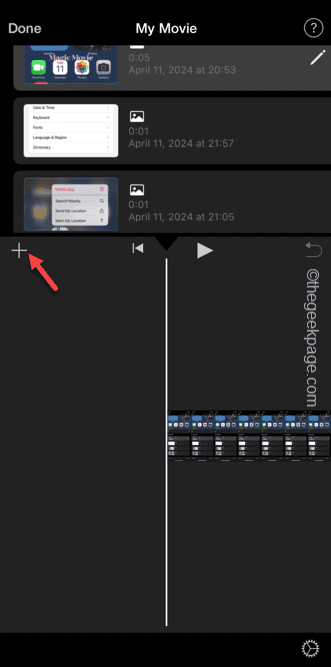
步骤3 –现在,打开其中的“照片”文件夹。
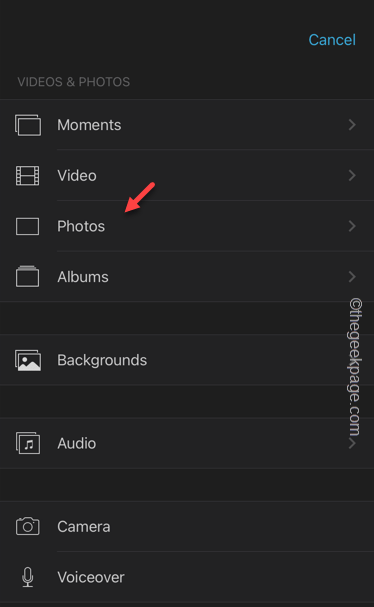
步骤4 –从列表中选择您喜欢的任何图片。保持该图像一秒钟,然后点击“➕”按钮将其添加到项目中。
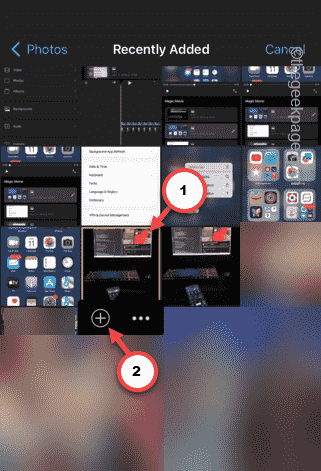
步骤5 –您将看到照片已出现在项目开始时。
步骤 6 –现在,在选择照片时,触摸“删除”选项以从那里删除图像。
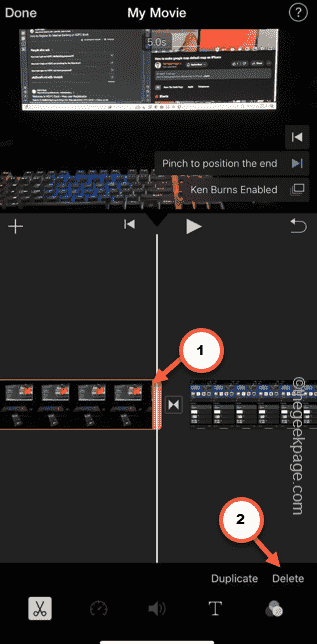
步骤 7 –点击“完成”。
步骤8 –点击下一页中的“分享”按钮。
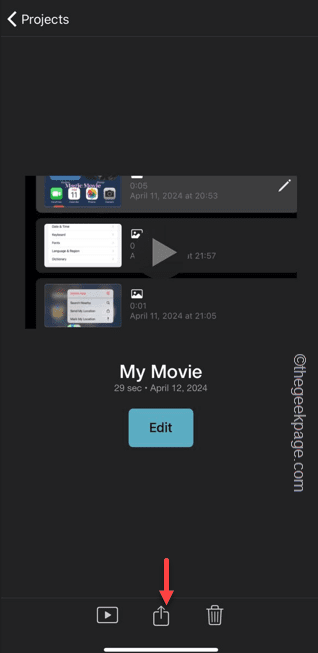
步骤 9 –在下一个提示中,点击“导出项目”选项以导出视频文件。
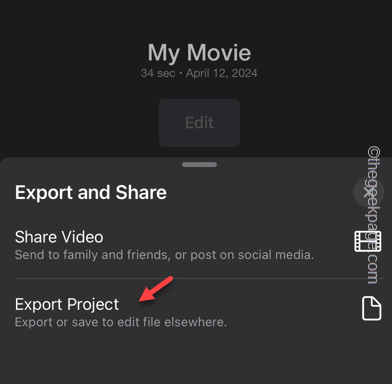
这一次,您不会发现在imovie中导出文件很困难。
修复3 –添加和删除音频效果
使用的音频组件越多,导出过程就越复杂。因此,您必须从项目中删除任何额外的音轨层并将其导出。
步骤1 –进入项目的编辑器后,查找您放置在项目上的任何音轨。
步骤2 –音轨线正好位于主视频线的下方。因此,从那里选择音轨,然后按 删除 按钮从项目中省略它。
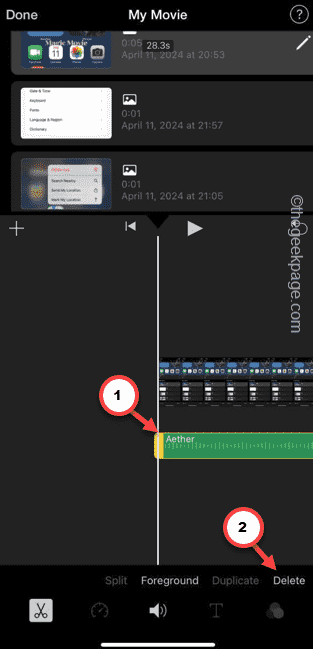
从项目中删除音轨后,您可以轻松导出它。
如果这不起作用,请尝试下一件事。
修复4 –删除任何多余的图层/效果
您可以在imovie上的视频剪辑中附加多种效果或图层。我们建议您尝试导出最终的视频文件,而不使用任何这些额外效果。
步骤1 –在 imovie 剪辑中打开项目。
步骤2 –在视频时间轴中查找并选择任何额外的效果(声音效果、背景、任何类型的滤镜)。
步骤3 –点击“删除”以从主视频中删除任何内容。
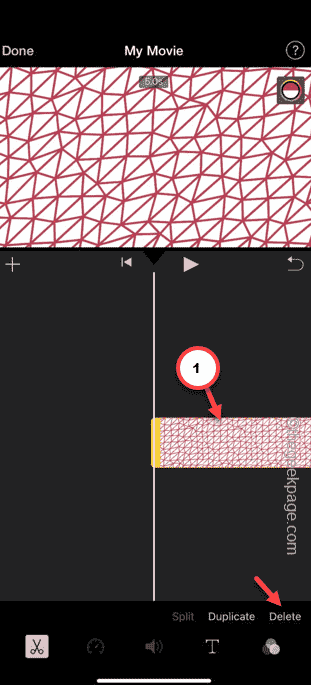
现在尝试再次导出没有任何这些效果的视频。检查这是否有帮助!
原创文章,作者:校长,如若转载,请注明出处:https://www.yundongfang.com/yun294231.html
 微信扫一扫不于多少!
微信扫一扫不于多少!  支付宝扫一扫礼轻情意重
支付宝扫一扫礼轻情意重